Запустив Blender, вы увидите стандартную сцену. Куб в роли объекта, камера готовая к рендерингу, и источник света подсвечивающий куб. Если вы никогда не работали с пакетами трёхмерной графики, то, скорее всего вы не знаете что такое рендеринг и для чего нужна камера, но это сейчас не важно.
Окно, в котором находятся ранее перечисленные объекты, называется окном вида. Это окно отображает трёхмерное пространство, в котором находятся все трёхмерные объекты, из которых вы создаёте сцену. Для удобной работы в этом пространстве, вам нужно свободно передвигаться по нему, меняя точку обзора. Для этого есть несколько возможностей.
1. Для вращения вокруг объекта прижмите и удерживайте колёсико мыши, затем двигайте мышь в направлении обратном желаемому движению точки обзора, так, как будто вы отталкиваетесь от пространства.
2. Для перемещения по пространству в плоскости экрана, зажмите клавишу [Shift] и не отпуская, прижмите и удерживайте колёсико мыши, затем двигайте мышь в направлении обратном желаемому движению точки обзора, как бы сдвигая пространство в сторону.
3. Для приближения и удаления, просто вращайте колёсико мыши.
4. В большинстве случаев работать с трёхмерными моделями удобнее, находясь в плоскости, перпендикулярной направлению одной из осей координат. Для быстрого и точного позиционирования в каждом из таких положений существуют несколько горячих клавиш. Все они расположены на цифровой клавиатуре. Это клавиши [1], [3], и [7]. Клавиша [1] перенесёт точку обзора перпендикулярно оси Y. Клавиша [3] перенесёт точку обзора перпендикулярно оси X. Клавиша [7] перенесёт точку обзора перпендикулярно оси Z. Сочетания клавиш [Ctrl]+[1], [Ctrl]+[3], [Ctrl]+[7] также перенесёт точку обзора перпендикулярно соответствующей оси, но уже с обратной стороны. Кроме того, вы можете использовать клавиши [2], [4], [6] и [8] для вращения точки обзора в пространстве вместо мыши. Либо сочетание клавиш [Ctrl]+[2], [Ctrl]+[4], [Ctrl]+[6] и [Ctrl]+[8] для перемещения в плоскости экрана.
Вопрос на засыпку: На картинках ниже изображено сто цветных кубов, которые видны из одной и той же точки ортогональной оси X. Между снимками экрана, ни кубы, ни точка обзора местами не менялись. Что изменилось?
Изменилась проекция.
Слева проекция, которая привычна человеческому глазу. Кубы ближе к точке обзора выглядят крупнее, кубы расположенные дальше от точки обзора выглядят мельче.
Справа ортогональная проекция, которая удобна для работы в редакторе и которую иногда используют в чертёжном деле для построения объёмных эскизов.
Для изменения проекции нажмите клавишу [5].
Так же как и другие методы манипуляции с точкой обзора изменение проекции не влияет на форму и расположение объектов, изменяется лишь вид сцены на экране.
Окно, в котором находятся ранее перечисленные объекты, называется окном вида. Это окно отображает трёхмерное пространство, в котором находятся все трёхмерные объекты, из которых вы создаёте сцену. Для удобной работы в этом пространстве, вам нужно свободно передвигаться по нему, меняя точку обзора. Для этого есть несколько возможностей.
1. Для вращения вокруг объекта прижмите и удерживайте колёсико мыши, затем двигайте мышь в направлении обратном желаемому движению точки обзора, так, как будто вы отталкиваетесь от пространства.
2. Для перемещения по пространству в плоскости экрана, зажмите клавишу [Shift] и не отпуская, прижмите и удерживайте колёсико мыши, затем двигайте мышь в направлении обратном желаемому движению точки обзора, как бы сдвигая пространство в сторону.
3. Для приближения и удаления, просто вращайте колёсико мыши.
4. В большинстве случаев работать с трёхмерными моделями удобнее, находясь в плоскости, перпендикулярной направлению одной из осей координат. Для быстрого и точного позиционирования в каждом из таких положений существуют несколько горячих клавиш. Все они расположены на цифровой клавиатуре. Это клавиши [1], [3], и [7]. Клавиша [1] перенесёт точку обзора перпендикулярно оси Y. Клавиша [3] перенесёт точку обзора перпендикулярно оси X. Клавиша [7] перенесёт точку обзора перпендикулярно оси Z. Сочетания клавиш [Ctrl]+[1], [Ctrl]+[3], [Ctrl]+[7] также перенесёт точку обзора перпендикулярно соответствующей оси, но уже с обратной стороны. Кроме того, вы можете использовать клавиши [2], [4], [6] и [8] для вращения точки обзора в пространстве вместо мыши. Либо сочетание клавиш [Ctrl]+[2], [Ctrl]+[4], [Ctrl]+[6] и [Ctrl]+[8] для перемещения в плоскости экрана.
Вопрос на засыпку: На картинках ниже изображено сто цветных кубов, которые видны из одной и той же точки ортогональной оси X. Между снимками экрана, ни кубы, ни точка обзора местами не менялись. Что изменилось?
Слева проекция, которая привычна человеческому глазу. Кубы ближе к точке обзора выглядят крупнее, кубы расположенные дальше от точки обзора выглядят мельче.
Справа ортогональная проекция, которая удобна для работы в редакторе и которую иногда используют в чертёжном деле для построения объёмных эскизов.
Для изменения проекции нажмите клавишу [5].
Так же как и другие методы манипуляции с точкой обзора изменение проекции не влияет на форму и расположение объектов, изменяется лишь вид сцены на экране.
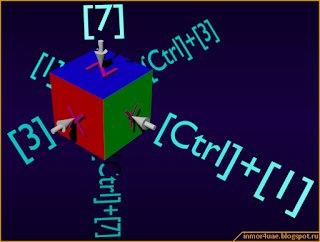

Комментариев нет:
Отправить комментарий